Upgrade von one flow, Ändern des radionamens – Pure ONE Flow User Manual
Page 23
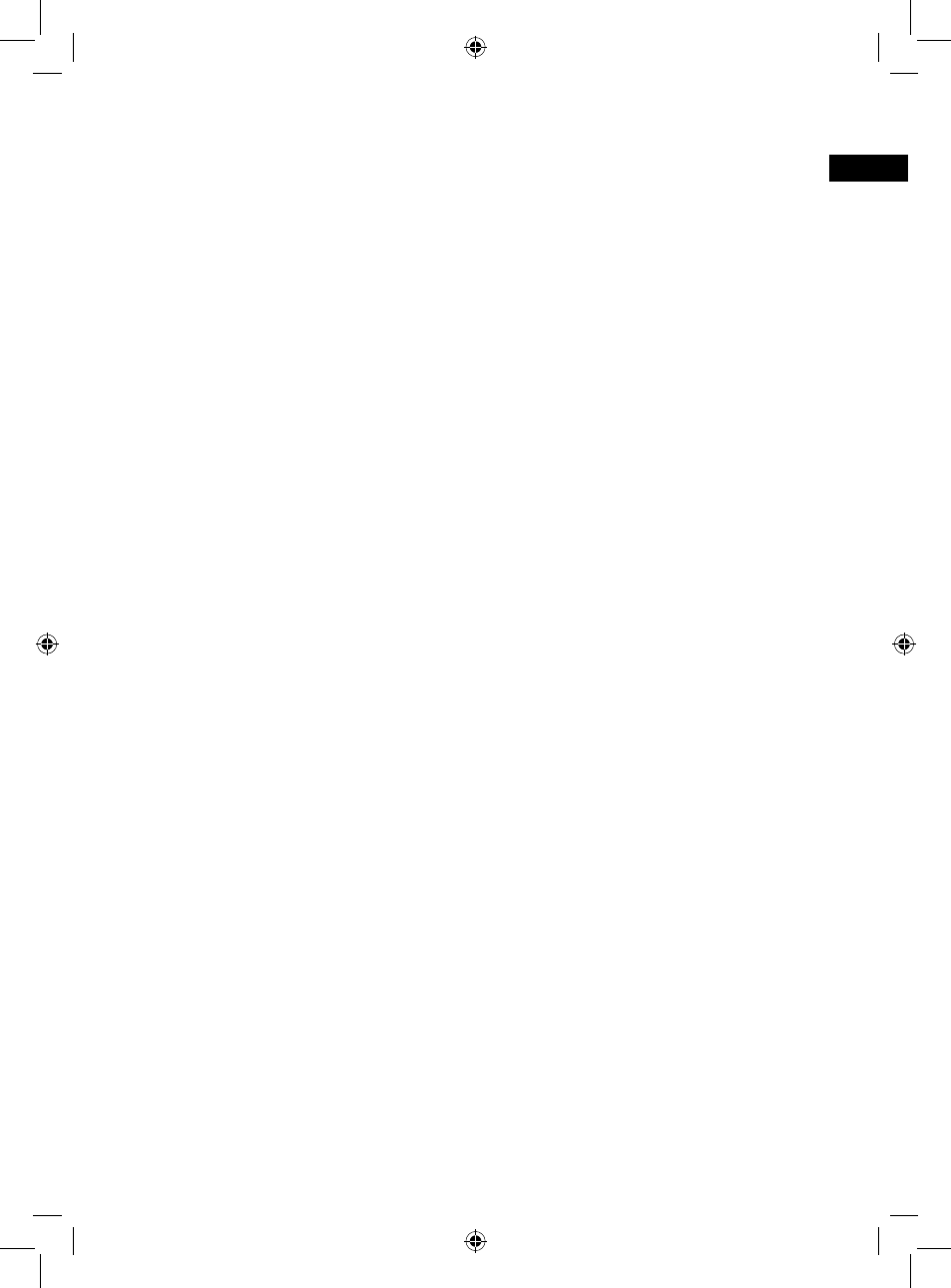
21
DE
Upgrade von One Flow
Zukünftig können Software-Updates herausgegeben werden, die neue Merkmale und Funktionen
enthalten. Wir empfehlen die Verwendung automatischer Software-Updates für Ihr One Flow, die über die
WLAN-Verbindung bereitgestellt werden. Wenn ein Software-Update zur Verfügung steht, zeigt der One
Flow eine entsprechende Meldung an und fragt, ob Sie das Software-Update installieren wollen.
So führen Sie eine manuelle Aktualisierung über Ihr Netzwerk durch
1. Tippen Sie auf Options und wählen Sie Additional settings (zusätzliche Einstellungen).
2. Drehen und drücken Sie das Select (Wählrad), um Upgrade auszuwählen.
3. Ihr Radio sucht nach gegebenenfalls verfügbaren Updates. Wenn ein Update verfügbar ist, wird die
Meldung New version available: vX.X auf dem Bildschirm angezeigt (X.X ist die Versionsnummer, z.
B. v2.1).
4. Tippen Sie auf OK, um die neue Software herunterzuladen und zu installieren. Dies kann bis zu 5
Minuten dauern.
So laden Sie das Upgrade über eine USB-Verbindung herunter (wenn kein Netzwerk
verfügbar ist)
Kontaktieren Sie den technischen Support von Pure (http://support.pure.com/de), wenn Sie mehr
Informationen über eine Aktualisierung von One Flow auf die neueste Software-Version wünschen.
Warnung: Schalten Sie den One Flow nicht aus, während das Update durchgeführt wird.
Ändern des Radionamens
Ihrem One Flow wurde ein Name zugewiesen. Dieser Name wird verwendet, damit Sie bei Verwendung
der Pure Connect Website zur Verwaltung Ihres Hörerlebnisses Ihr Radio schnell finden können. Anhand
dieses Namens wird Ihr One Flow auch als ein verfügbarer Lautsprecher in Pure Connect identifiziert.
Standardmäßig lautet dieser Name My One Flow, aber Sie können den Namen an dieser Stelle beliebig
ändern, um sich besser daran erinnern zu können. So ordnen Sie One Flow einen individuellen Namen zu:
1. Drücken Sie
Options (Optionen). Drehen und drücken Sie das Wählrad, um Additional settings
(Zusätzliche Einstellungen) auszuwählen.
2. Drehen und drücken Sie das Select Wählrad, um Netzwerk View/change device name
(Gerätenamen anzeigen/ändern) auszuwählen. Der momentan dem One Flow zugeordnete Name wird
oben auf dem Bildschirm angezeigt.
3. Drehen Sie das Select Wählrad und drücken Sie darauf, um einen neuen Namen einzugeben
4. Drücken Sie Save (Speichern), wenn Sie mit dem Einrichten des Radionamens fertig sind.
OneFlow_V7_UE.indb 21
4/1/2014 5:44:39 PM
